
Στο επόμενο άρθρο θα ρίξουμε μια ματιά στο βοηθητικό πρόγραμμα συμπίεσης xz. Ένας συνάδελφος μας είπε για λίγο πριν σε ένα άρθρο για πώς να κάνετε zip και αποσυμπίεση αρχείων στο Ubuntu. Η χρήση αυτού του εργαλείου είναι παρόμοια με τα gzip και bzip2.
Μπορεί να χρησιμοποιηθεί για συμπίεση ή αποσυμπίεση αρχείων σύμφωνα με τον επιλεγμένο τρόπο λειτουργίας. Η μέθοδος συμπίεσης που χρησιμοποιείται από αυτά τα αρχεία είναι με βάση τον αλγόριθμο του LZMA/ LZMA2. Αυτός ο αλγόριθμος άρχισε να αναπτύσσεται στα τέλη της δεκαετίας του 90. Χρησιμοποιεί ένα σχήμα λεξικού συμπίεσης παρόμοιο με το LZ77.
Ο αλγόριθμος συμπίεσης LZ77 ανήκει στην οικογένεια του συμπιεστές χωρίς απώλειες, επίσης γνωστοί ως συμπιεστές κειμένου. Είναι γνωστοί με αυτό το όνομα επειδή δεν παραλείπουν πληροφορίες από το αρχείο κατά τη συμπίεσή του. Σε αντίθεση με τους συμπιεστές που χρησιμοποιούν αλγόριθμους του τύπου απώλεια. Αυτά παραλείπουν ορισμένες πληροφορίες που επιδιώκουν να μειώσουν σημαντικά το μέγεθος του αρχικού αρχείου. Ένα παράδειγμα αυτού θα ήταν jpeg, MP3, MPG κ.λπ.
Σε σύγκριση με τα αρχεία "gz", το "xz" έχει ένα καλύτερη αναλογία συμπίεσης και μικρότερο χρόνο αποσυμπίεσης. Ωστόσο, όταν χρησιμοποιούμε τις προεπιλεγμένες ρυθμίσεις συμπίεσης, απαιτείται περισσότερη μνήμη για την αποσυμπίεση. Το Gzip έχει κάπως χαμηλότερη χρήση μνήμης.
Τα αρχεία .xz χρησιμοποιούνται για τη συμπίεση και αποσυμπίεση δεδομένων, καθιστώντας λιγότερη τη μεταφορά αρχείων μέσω του Διαδικτύου ή την αποθήκευση πληροφοριών σε σκληρούς δίσκους. Συμπερασματικά, αν θέλουμε συμπιέστε ένα αρχείο που θέλει να καταλαμβάνει όσο το δυνατόν λιγότερο χώρο, έχουμε την επιλογή να το συμπιέσουμε με xz.
Πώς να χρησιμοποιήσετε τη συμπίεση XZ
Συμπιέζω
El απλούστερο παράδειγμα Η συμπίεση ενός αρχείου με xz έχει ως εξής. Στο τερματικό (Ctrl + Alt + T) γράφουμε:

xz android-x86_64-7.1-r2.iso
Μπορείτε επίσης να χρησιμοποιήσετε το -z επιλογή για εκτέλεση συμπίεσης:
xz -z android-x86_64-7.1-r2.iso
Αυτές οι εντολές θα συμπιέσουν το αρχείο, αλλά θα διαγράψουν το αρχείο προέλευσης. Ναί δεν επιδιώκουμε να διαγράψουμε τα αρχεία προέλευσης, θα χρησιμοποιήσουμε το -Κ επιλογή ως εξής:

xz -k android-x86_64-7.1-r2.iso
Αποσυμπιέστε
Για να αποσυμπιέσετε ένα αρχείο, θα είμαστε σε θέση να χρησιμοποιήσουμε το -δ επιλογή:
xz -d android-x86_64-7.1-r2.iso
Μπορούμε επίσης να επιτύχουμε το ίδιο με το επιλογή unxz:
unxz android-x86_64-7.1-r2.iso
Δύναμη συμπίεσης
Εάν μια λειτουργία αποτύχει, για παράδειγμα εάν υπάρχει συμπιεσμένο αρχείο με το ίδιο όνομα, θα χρησιμοποιήσουμε το -f επιλογή για να αναγκάσει τη διαδικασία:
xz -kf android-x86_64-7.1-r2.iso
Ορίστε επίπεδα συμπίεσης
Αυτό το εργαλείο υποστηρίζει διαφορετικά προκαθορισμένα επίπεδα συμπίεσης (0 έως 9. Με προεπιλεγμένη τιμή 6). Θα είμαστε επίσης σε θέση χρησιμοποιήστε ψευδώνυμα τόσο γρήγορα (θα είναι γρήγορο, αλλά με λιγότερη συμπίεση) για να ορίσετε ως τιμή 0 και –ένα καλύτερο για να ορίσετε ως τιμή 9 (αργή αλλά υψηλότερη συμπίεση). Μερικά παραδείγματα για τον ορισμό αυτών των επιπέδων είναι τα ακόλουθα:
xz -k -8 android-x86_64-7.1-r2.iso xz -k --best android-x86_64-7.1-r2.iso
Περιορισμός μνήμης
Σε περίπτωση που έχουμε μικρή ποσότητα μνήμης συστήματος και θέλουμε να συμπιέσουμε ένα τεράστιο αρχείο, θα έχουμε τη δυνατότητα να χρησιμοποιήσουμε το - επιλογή μνήμης = όριο (η οριακή τιμή μπορεί να είναι σε MB ή ως ποσοστό της μνήμης RAM) για να ορίσετε ένα όριο χρήσης μνήμης για συμπίεση:
xz -k --best --memlimit-compress=10% android-x86_64-7.1-r2.iso
Ενεργοποίηση αθόρυβης λειτουργίας
Εάν μας ενδιαφέρει να εκτελέσουμε τη συμπίεση σε αθόρυβη λειτουργία, θα πρέπει να προσθέσουμε μόνο το -q επιλογή. Μπορούμε επίσης να ενεργοποιήσουμε το λεκτική λειτουργία με -v, όπως φαίνεται στα ακόλουθα:
xz -k -q android-x86_64-7.1-r2.iso xz -k -qv android-x86_64-7.1-r2.iso
Δημιουργήστε ένα αρχείο tar.xz
Το παρακάτω είναι ένα παράδειγμα της χρήσης για λήψη αρχείο με την επέκταση tar.xz.

tar -cf - *.txt | xz -7 > txtfiles.tar.xz
Για να επιτύχουμε το ίδιο σκοπό, μπορούμε επίσης να χρησιμοποιήσουμε:

tar -cJf txtfiles.tar.xz *.txt
Ελέγξτε την ακεραιότητα των συμπιεσμένων αρχείων
Μπορούμε να ελέγξουμε την ακεραιότητα των συμπιεσμένων αρχείων χρησιμοποιώντας το -t επιλογή. Χρησιμοποιώντας -l μπορούμε να δούμε τις πληροφορίες για ένα συμπιεσμένο αρχείο.
xz -t txtfiles.tar.xz xz -l txtfiles.tar.xz
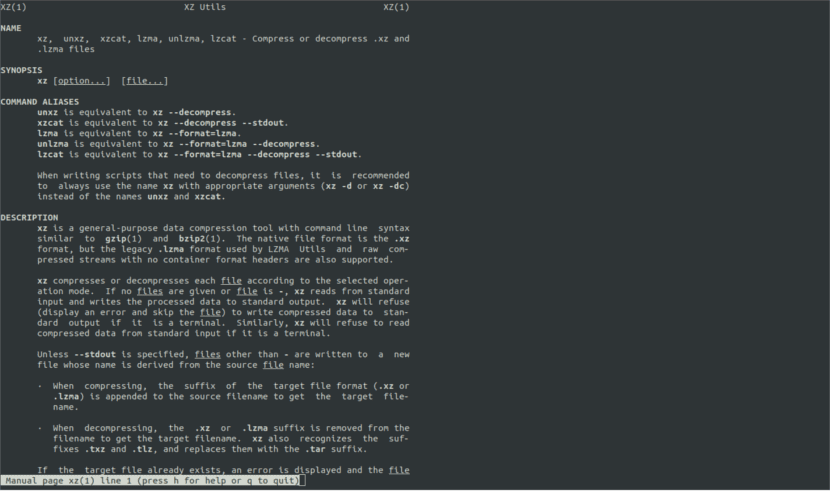
Αυτό είναι ένα καλό εργαλείο για τη συμπίεση αρχείων. Σε αυτό το άρθρο, εξετάζουμε μόνο μερικά παραδείγματα συμπίεσης και αποσυμπίεσης. Για περισσότερες πληροφορίες σχετικά με όλα όσα μπορούμε να κάνουμε, μπορείτε να μεταβείτε στη σελίδα άντρας xz.